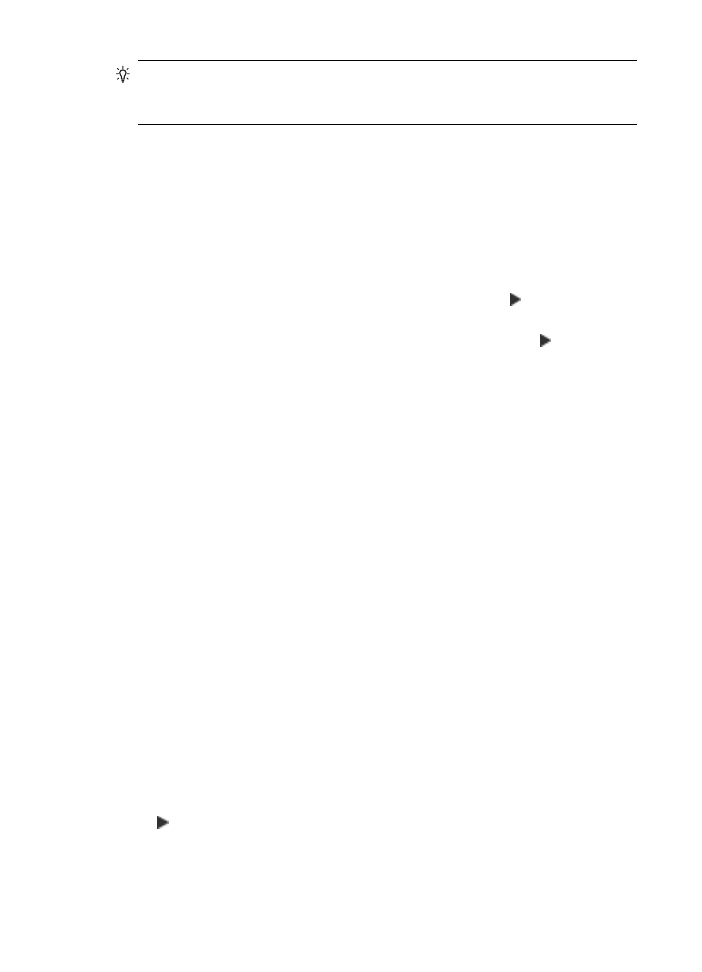
使用自訂設定調整原稿大小
您可以使用自訂的設定縮小或放大文件副本。
從控制台設定自訂大小
1.
確定已在進紙匣內放入紙張。
2.
將原稿列印面朝下放置在玻璃板上的右前方角落。
如果使用文件進紙匣,請將頁面放置為使文件的頂端先行送入。
3.
在
[影印] 區域中,按縮小/放大 按鈕。
4.
按
直到顯示「自訂 100%」。
5.
按
OK。
第
7 章
78
使用影印功能
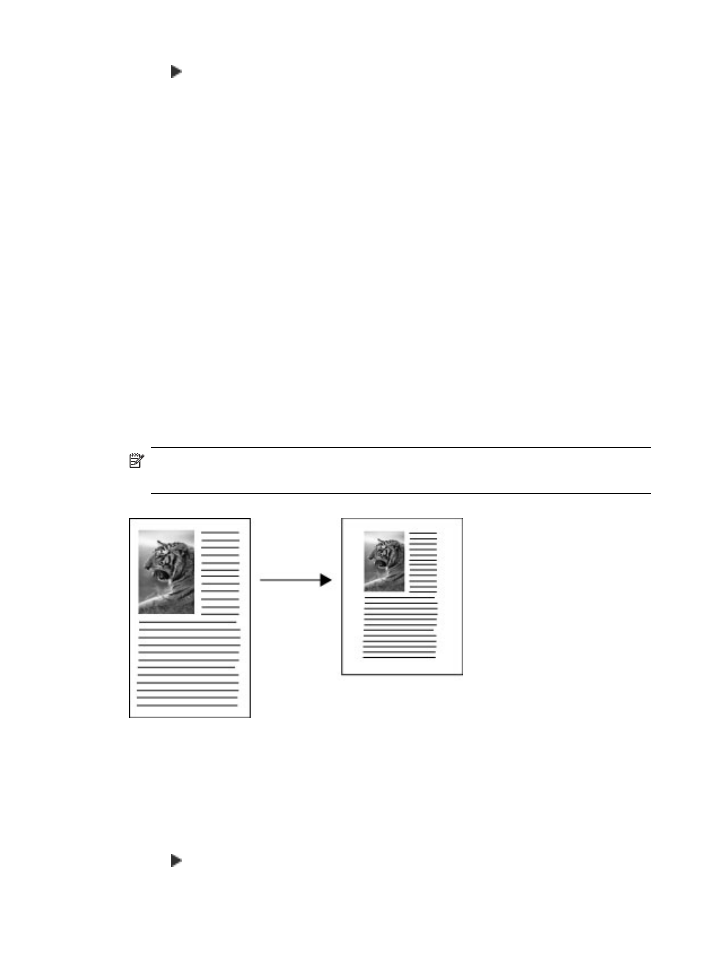
6.
按
或使用數字鍵輸入縮小或放大副本的百分比
(調整副本大小的最小和最大百分比視機型而異)。
7.
按
開始影印,黑白 或 開始影印,彩色。
從
HP Photosmart Studio (供 Mac 使用) 軟體設定自訂尺寸
1.
確定已在進紙匣內放入紙張。
2.
放入原稿。
3.
選取
「Dock」 中的 「HP Device Manager」(HP 裝置管理員)。
「
HP Device Manager」(裝置管理程式) 視窗即會出現。
4.
在
「Tasks」(工作) 區域中,連按兩下 「Make Copies」(影印)。
「
HP Copy」(HP 影印) 對話方塊即會出現。
5.
在「
Reduce-Enlarge」(縮小-放大)] 區域中,選擇「Custom」(自訂),然後
輸入百分比。
6.
按一下「
Black Copy」(黑白影印) 或「Color Copy」(彩色影印)。
將
Legal 尺寸的文件影印到 Lette 尺寸的紙張上
您可以使用「
Legal > Ltr 72%」設定將 Legal 大小的文件副本縮小到符合
Letter 紙張的尺寸。
附註
範例「
Legal > Ltr 72%」中的百分比可能不符合顯示器中所顯示的
百分比。
在
Letter 尺寸的紙張上影印 Legal 尺寸的文件
1.
確定已在進紙匣內放入紙張。
2.
將
Legal 大小的文件放入文件進紙匣,列印面朝上。
將紙張放入文件進紙匣中,使文件的頂端先送入。
3.
在
[影印] 區域中,按「縮小/放大」 按鈕。
4.
按
直到顯示「Legal > Ltr 72%」。
5.
按
開始影印,黑白 或 開始影印,彩色。
將